Các phương pháp hay nhất
Kiểm tra lỗi và tạo các phiên bản đã đặt tên trước khi chia sẻ
Khi bạn đã sẵn sàng chia sẻ một thành phần hoặc một trang thành phần, việc tạo phiên bản đã đặt tên sẽ giúp đảm bảo tính ổn định cho các định nghĩa gói giao diện người dùng. Thao tác này ngăn những thay đổi đối với tệp Figma ảnh hưởng đến các thành phần phát hành chính thức.
Nhấp vào tuỳ chọn "Chia sẻ với nhà phát triển" trong trình bổ trợ.

Các lỗi ngăn nhà phát triển sử dụng thành phần của bạn sẽ xuất hiện dưới dạng danh sách. Sửa lỗi trước.
Bạn có thể lưu nhật ký phiên bản sau khi khắc phục tất cả các lỗi chặn. Việc này cũng giống như việc lưu nhật ký phiên bản bên trong Figma. Nhập tiêu đề và nội dung mô tả cho phiên bản mới. Nhấp vào Lưu.
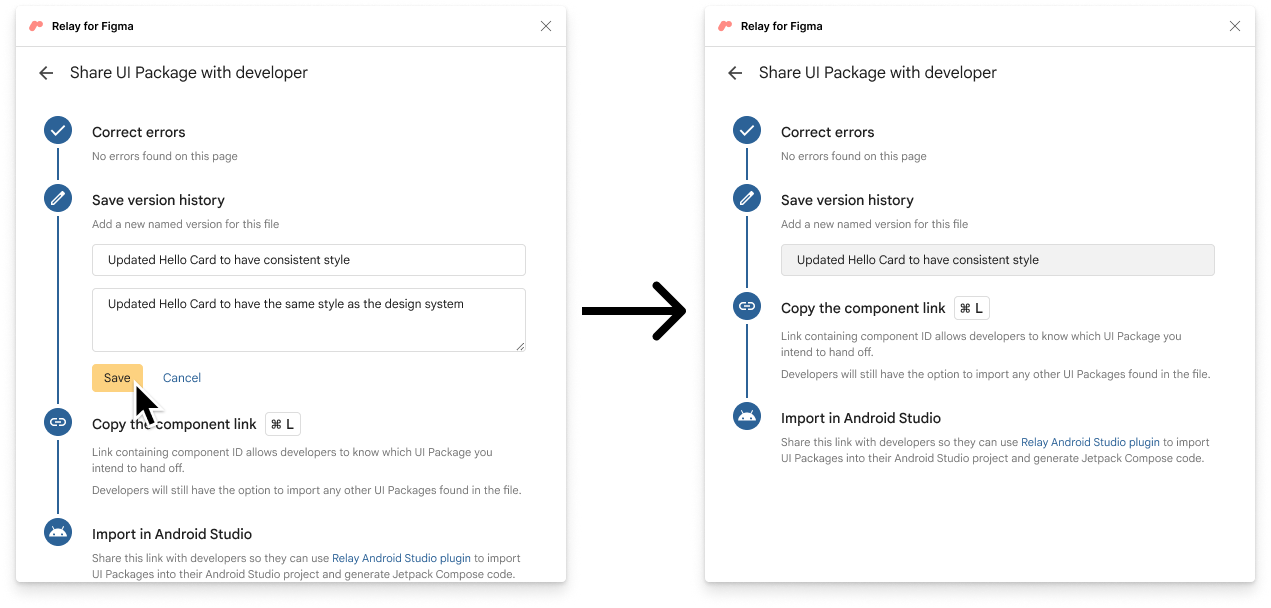
Phiên bản mới của bạn được lưu dưới dạng nhật ký phiên bản trong Figma.
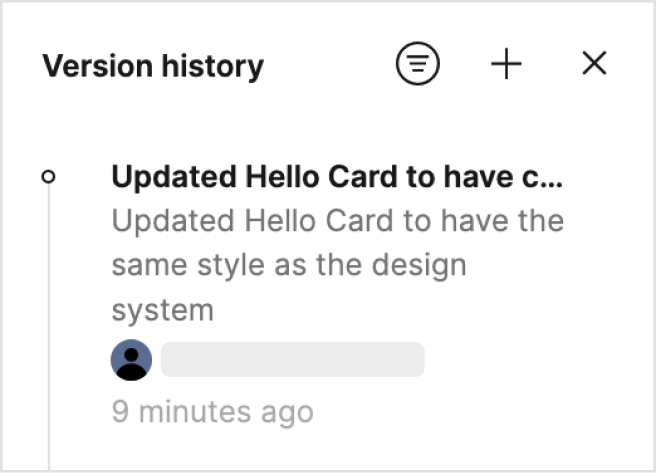
Thao tác này sẽ liên kết dự án Android Studio với phiên bản đã đặt tên mới nhất, cho phép cập nhật liền mạch. Nếu tệp không có phiên bản đã đặt tên nào, thì các bản cập nhật trong Android Studio sẽ luôn lấy phiên bản được lưu tự động mới nhất. Tuy nhiên, bạn nên sử dụng các phiên bản đã đặt tên.
Chia sẻ đường liên kết đến Figma
Khi đã sẵn sàng, bạn có thể chia sẻ các gói giao diện người dùng với các nhà phát triển thông qua đường liên kết URL trong Figma.
Chia sẻ tất cả Gói giao diện người dùng trong một trang
Nhấp chuột phải vào trang ở bảng điều khiển bên trái rồi chọn Sao chép đường liên kết tới trang
Tất cả gói giao diện người dùng trên trang đều được chia sẻ. Nhà phát triển có thể chọn nhập bất kỳ hoặc tất cả gói giao diện người dùng trong trang Figma.
Chia sẻ một gói giao diện người dùng cụ thể
Sau khi chọn thành phần, hãy nhấp chuột phải rồi chọn Copy/Paste as > Copy Link (Sao chép/Dán dưới dạng > Sao chép đường liên kết).
Chỉ gói giao diện người dùng đã chọn mới được chia sẻ thông qua URL. Nhà phát triển chỉ có thể nhập gói giao diện người dùng dùng chung.
Chia sẻ mọi Gói giao diện người dùng trong một tệp
Trong Figma trên máy tính, hãy sao chép URL bằng cách nhấp chuột phải vào thẻ rồi chọn Copy link (Sao chép đường liên kết).
https://www.figma.com/file/sample_file_id/FileName?node-id=1234567
Xoá mọi nội dung sau nút-id trong URL. Chia sẻ URL mới với nhà phát triển của bạn.
https://www.figma.com/file/sample_file_id/FileName
Nhà phát triển có thể nhập tất cả các gói giao diện người dùng trong tệp Figma.
Chia sẻ tất cả các gói giao diện người dùng trong một trang có một phiên bản cụ thể
Mở bảng điều khiển Nhật ký phiên bản trong Figma. Nhấp chuột phải rồi chọn Sao chép đường liên kết.
Nhà phát triển có thể nhập tất cả gói giao diện người dùng trên trang tại phiên bản đã đặt tên đã chỉ định.
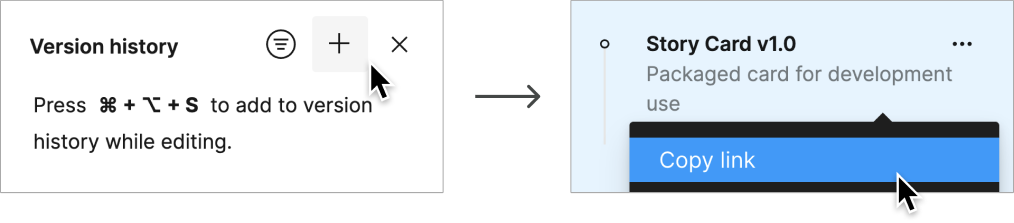
Cách sử dụng nâng cao
Quy trình công việc trong Relay hỗ trợ nhập nhiều phiên bản Gói giao diện người dùng trong cùng một dự án, nhưng cần phải tạo một URL tệp Figma theo cách thủ công.
Sao chép đường liên kết trực tiếp đến thành phần bạn muốn nhập. Chọn lớp thành phần, nhấp chuột phải rồi chọn Copy/Paste as > Copy link (Sao chép/Dán dưới dạng > Sao chép đường liên kết). Ví dụ:
www.figma.com/file/sample_file_id/FileName?node-id=123%3A45Chọn phiên bản của thành phần bạn muốn sử dụng. Chuyển đến File > Show version history (Tệp > Hiện nhật ký phiên bản) rồi chọn một phiên bản. Tiếp theo, hãy sao chép URL của phiên bản đó bằng cách nhấp chuột phải rồi chọn Copy link (Sao chép đường liên kết). Ví dụ:
www.figma.com/file/sample_file_id/FileName?version-id=7654321&node-id=0%3A1&viewport=2425%2C1794%2C2.99Kết hợp 2 URL này với nhau để tạo URL đã lập phiên bản cho thành phần. Bạn có thể thay thế giá trị
node-idtrong đường liên kết đã lập phiên bản bằng giá trị từ đường liên kết thành phần hoặc chèn tham sốversion-idvào đường liên kết của thành phần, miễn sao cả hai tham số đều có trong URL. Ví dụ:www.figma.com/file/sample_file_id/FileName?version-id=7654321&node-id=123%3A45

